노트북 소리 안 나올 때 어떻게 하면 좋을까요? 몇 가지 방법을 알려드릴 테니 바로 적용해보세요. 도움이 될 수 있습니다.

노트북 소리 안 나올 때
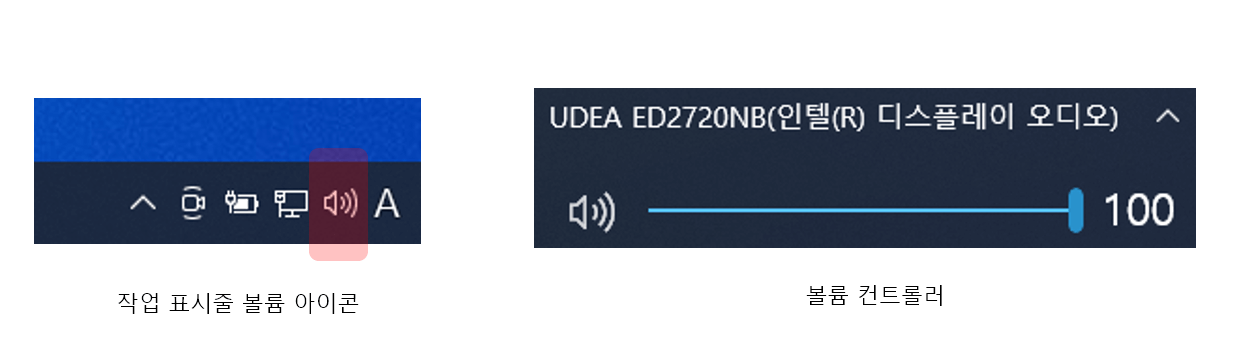
1) 사운드 볼륨 상태 확인
작업표시줄 오른쪽 아래에 볼륨 아이콘 모양을 클릭 후 소리를 높여봅니다. 볼륨을 높이거나 줄일 때 해당 숫자에 맞는 볼륨 소리가 들리니 바로 확인하실 수 있습니다.
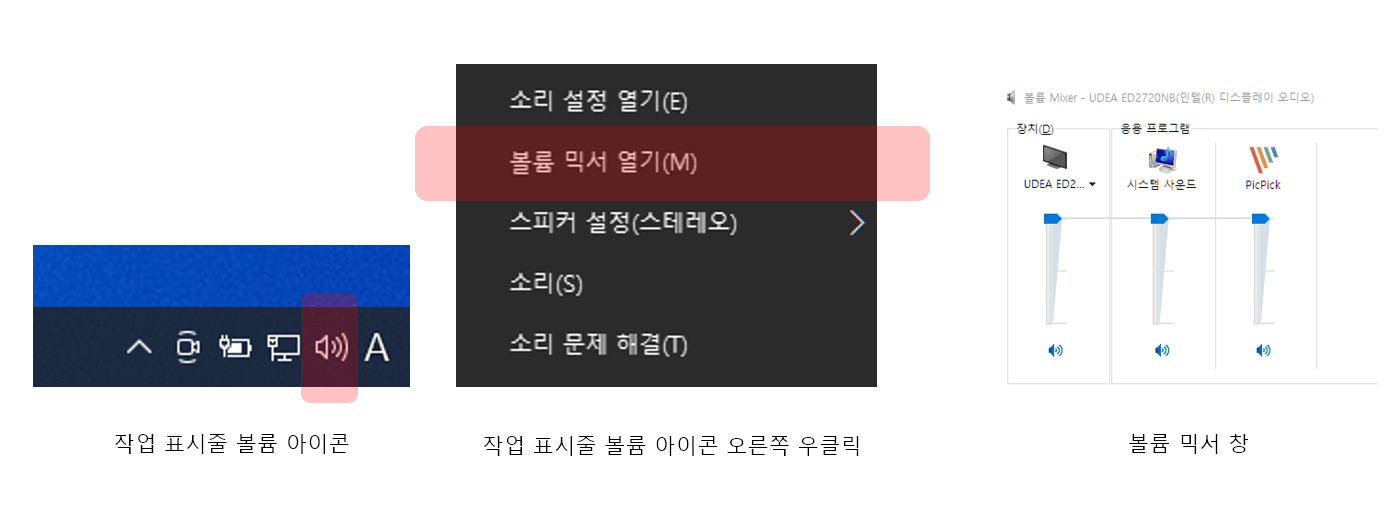
2) 일부 프로그램 볼륨이 잘 안 들릴 때
작업표시줄 오른쪽 아래 볼륨 아이콘을 마우스 우클릭 > 볼륨 믹서 열기 해주신 후 필요한 볼륨을 높여주시면 됩니다.

3) 재생 디바이스 선택
재생 디바이스를 새로 선택해야 하는 경우도 있습니다. 예를 들어서 노트북에 모니터를 연결해서 사용할 때 노트북 디바이스가 아닌 모니터 디바이스로 선택된 경우도 있습니다. 이런 경우 모니터 스피커의 이상이 있으면 소리가 안 들릴 수 있으니 노트북 재생 디바이스로 선택해주시면 됩니다.

4) 사운드 드라이버 삭제 후 재설치
윈도우 키 + X(영어) > 장치 관리자 > 사운드, 비디오 및 게임 컨트롤러에서 오디오 드라이버를 삭제 > 장치 관리자 상단에 하드웨어 변경 사항 검색 누르기 (모니터 돋보기 모양) > 드라이버가 재설치 되고 오디오 기능 활성화될 수 있습니다.
해당 드라이버를 삭제할 때는 해당 드라이버에 마우스 우클릭을 하시면 삭제 항목이 있습니다.

5) Fn 키 활용하기
노트북 키보드를 살펴보면 Fn 키가 보입니다. Fn 키와 볼룸 조절 키를 누르면 볼륨 조절 창이 나타납니다. 해당 볼륨이 작게 설정돼 있으면 소리가 작게 들리거나 안 들릴 수 있으니 올려주세요.
6) 노트북 소리 내장 스피커 소리 안 날 때?
노트북 사운드 드라이버 재설치하는 과정으로 위에 알려드린 장치 관리자 > 사운드, 비디오 및 게임 컨트롤러에서 오디오 장치를 다 삭제 후 재설치를 해주시면 됩니다.

7) 노트북 오디오 장치 없음?
갑자기 소리가 들리지 않거나 작업표시줄 스피커 모양에 x 표시가 나타나 있을 때는 윈도우 업데이트가 중간에 끊기거나 100% 완료되지 않았을 경우가 많습니다. 이런 경우 설정(톱니바퀴 모양) > 업데이트 및 보안 > 업데이트 확인을 누르시면 Windows 업데이트에 설치 보류 중으로 나타난 게 있거나 설치 중 멈춘 게 보일 수 있습니다. 그래서 해당 업데이트 항목들을 전부 업데이트해 주시면 스피커 모양에 x 표시가 사라지고 소리가 잘 들리게 되는 경우도 있습니다.
톱니바퀴 모양은 키보드의 윈도우 키를 누르시거나 화면 좌측 하단의 윈도우 모양의 키를 클릭하시면 됩니다.
마치며
노트북 소리 안 나올 때 해볼 수 있는 방법들을 살펴봤습니다. 보통 위의 방법을 적용해보시면 대부분 소리가 나는데 이렇게 해도 안 날 경우 서비스 센터에 문의해보시는 게 가장 빠릅니다. 그럼 노트북 소리가 나지 않아서 당황하셨던 분들에게 빠른 도움이 되었으면 합니다.
함께 확인하면 도움이 되는 글
15인치 맥북 에어 M2 특징 빠르게 살펴보기
15인치 맥북 에어 특징에 대해서 살펴보고 계세요? 구매 전 간단하게 훑어보기 좋은 내용으로 간단하게 정리했으니 살펴보시면 도움이 됩니다. 15인치 맥북 에어 M2 특징 아쉬운 점 1) 13인치 맥북
happy-sunshine.tistory.com
먼지제거제 사용법과 주의 사항 빠르게 살펴보고 안전하게 사용하기
먼지제거제 사용법과 추천 상품이 궁금하세요? 컴퓨터나 각종 전자기기의 먼지를 제거할 때 사용하는 먼지제거제에 대해서 간단히 정리했습니다. 사용 전 걱정이 되는 분은 아래의 내용을 살펴
happy-sunshine.tistory.com
아이패드 프로 세대별 비교 순위 간단하게 살펴보기
아이패드 프로 세대별 비교를 해보시려고요? 아래에 간단하게 정리해놨으니 지금 바로 확인해보시고 여러분에게 맞는 아이패드를 구입하시길 바랍니다. 아이패드 프로 세대별 비교 아이패드
happy-sunshine.tistory.com
아이패드 충전기 정품 안 쓰면 고장이 날까요?
아이패드 충전기 정품 안 쓰면 고장이? 정품 충전기를 사용하지 않으면 고장 날까 봐 걱정하시는 분들이 많습니다. 걱정하지 않으셔도 되는 부분이지만 아래의 내용을 한 번 살펴보시고 사용하
happy-sunshine.tistory.com
애플워치 SE2 배터리 시간 광탈? 간단히 살펴보기
애플워치 SE2 배터리 사용 시간은 어떨까요? 배터리에 대해서 간단하게 정리했으니 궁금하셨던 게 있다면 아래의 내용을 살펴보시고 도움이 되길 바랍니다. 애플워치 SE2 배터리 시간 할인 중인
happy-sunshine.tistory.com
파트너스 활동을 통해 일정액의 수수료를 받을 수 있습니다.
'컴퓨터 관련' 카테고리의 다른 글
| 노트북 배터리 80 충전 설정 삼성 기준! (0) | 2024.02.06 |
|---|---|
| 모니터 주사율 설정 변경 방법 빠르게 살펴보기! (0) | 2024.01.27 |
| DDR4 DDR5 차이 간단히 살펴보기 (2) | 2023.05.27 |
| 노트북 SSD 추가 삼성 2.5인치 SSD 설치하기 (0) | 2023.04.07 |
| SSD 마이그레이션 삼성 SSD 설치 후 간단한 진행 방법 (1) | 2023.04.06 |




댓글